La marca TP LINK, sigue ofreciendo una gran variedad de productos en redes de comunicación inalámbrica, y uno de los más apreciado por los usuarios son los Router, el cual es un dispositivo que permite interconectar computadoras que funcionan en el marco de una red.
La función del Router TP LINK es muy importante ya que este es el encargado de establecer la ruta que destinara o encaminara a cada paquete de datos dentro de una red, permitiendo así un ancho de banda con estabilidad y velocidad en sus conexiones de internet.

En esta oportunidad te explicaremos como hacer de forma rápida y sencilla una instalación correcta del Router TP LINK y además te enseñaremos como usarlo. Solo debes seguir las siguientes recomendaciones.
Familiarízate con la estructura o composición del router
Esto no es más que mirar y conocer el diseño de tu Routers, para así asegurarnos de que podamos hacer las conexiones de forma correcta y precisa. Para conocer tu Router te sugerimos que:
- Retires del empaque tu Router TP LINK y observa la parte posterior del mismo.
- Observa, que posee un puerto de color azul: llamado puerto principal Wan, este le permite al Router conectarse a Internet y compartir esa conexión con todos los dispositivos preparados para Ethernet conectados a él.
- Así mismo, contempla los otros 4 puertos de salida llamados LAN que permiten, mediante un cable específico, la conexión y comunicación de dos o más ordenadores para compartir datos entre sí.
- Finalmente fíjate en el conector DC o entrada de la fuente de alimentación de energía, además de los botones: ON/OFF (encendido y apagado), QSS (Ajuste rápido y seguro) y RESET (Resetear).

Establece la conexión física o instalación del router tp link
- Conecte el puerto WAN de su Router al puerto LAN del Modem utilizando un cable Ethernet.
- Conecte su computadora a uno de los puertos de salida LAN del Router entre el 1 Y 4, utilizando un cable Ethener.
- Conecte el extremo DC del adaptador o cargador de corriente al conector DC o fuente de alimentación, ubicado en la parte posterior del Router y el otro extremo conéctelo a un tomacorriente de la red eléctrica existente.
- Finalmente presione el botón ON/OFF para encender el Router.
Configuracion del Router TP LINK
Ya completado el proceso de instalación, para usar el Router TP LINK, configurarlo, dirigiéndose a la interface de administración WEB; para ello.
- Abra el navegador web y escriba en el campo de dirección el login que aparece en la parte trasera del Rauter o en su defecto ingresando el URL: http://192.168.1.1 o http://192.168.0.1.
- Ingrese el nombre de usuario (User name) y contraseña (Password).
- Pulse clic en inalámbrico para abrir la página de configuración inalámbrica.
- Configure los ajustes inalámbricos.
- Configure los siguientes ajustes inalámbricos:
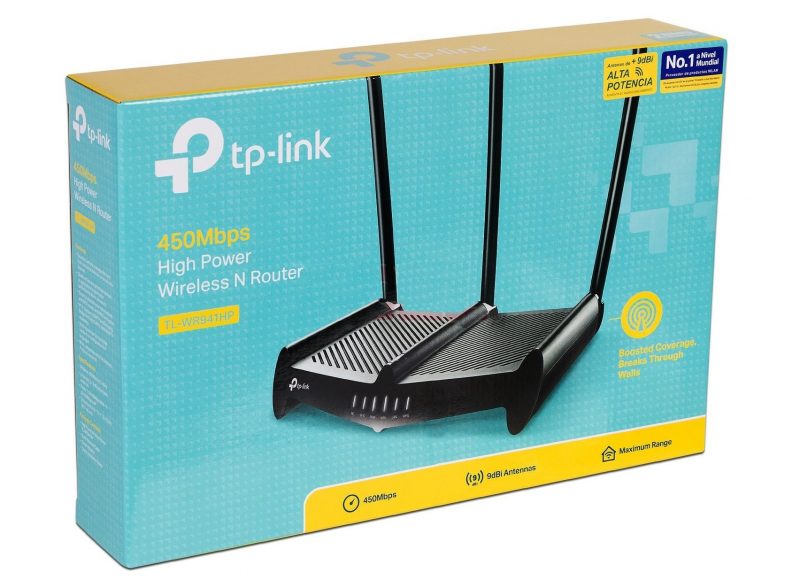
- SSID: Identifique con el nombre de su preferencia su red inalámbrica.
- Región: Seleccione la región que es correcto para su área/país.
- Canal: Seleccione el canal de radio inalámbrica de su red inalámbrica.
- Modo: Seleccione el modo de trabajo (802.11b/g).
- Habilite el radio de Router inalámbrico/ Habilitar SSID: generalmente estas dos opciones ya están habilitadas.
- Habilite la seguridad inalámbrica para proteger su red inalámbrica de usuarios intrusos.
- Presione clic en el botón GUARDAR para almacenar la configuración.
Una vez culminado estos sencillos pasos su Router TP LINK, estará listo para ser usado y funcionar de forma correcta y perfecta.